
Son güncelleme tarihi

Akıllı telefonunuzda aynı anda birden fazla kişiyle konuşmak ister misiniz? iPhone ve Android'de nasıl konferans görüşmesi yapacağınızı buradan öğrenin.
Ne zaman buluşacağınızı ayarlamak için bir arkadaşınızla konuşuyorsunuz ve başka bir arkadaşınızla da koordinasyon yapmanız gerekeceğini anlıyorsunuz. Telefonu kapatıp o arkadaşınızı arayabilirsiniz, ancak önerdiğiniz saatte gelemezlerse, yeniden düzenlemek için ilk arkadaşınızı tekrar aramanız gerekir. Keşke ikisiyle de aynı anda konuşmanın bir yolu olsaydı.
Neyse ki akıllı telefonlar, hepinizin aynı anda konuşabileceği ve birbirinizi duyabileceği konferans görüşmeleri oluşturmak için aynı aramaya birden çok kişi eklemenize olanak tanır.
Aşağıda iPhone ve Android'de konferans görüşmesinin nasıl yapıldığını açıklayacağız.
Konferans Çağrısı nedir?
Bir konferans görüşmesi, ikiden fazla kişiyi içeren bir telefon görüşmesidir. Modern akıllı telefonlar, birini aramanıza ve ardından bu aramaya başka bir kişi eklemenize olanak tanır. Aramadaki üç kişi de birbirini duyabilir ve konuşabilir.
Aramaya ekleyebileceğiniz kişi sayısı operatörünüze bağlı olacaktır, ancak yalnızca telefon uygulamanızı kullanarak en fazla beş kişiyle konferans görüşmesi yapmak mümkündür.
iPhone'da Konferans Görüşmesi Nasıl Yapılır?
Bir iPhone'da, şebeke sağlayıcınız desteklediği sürece en fazla beş kişiyi bir konferans aramasına katabilirsiniz. Bir konferans araması ayarlamak sadece birkaç dokunuşla yapılabilir.
iPhone'da bir konferans araması ayarlamak için:
- Aç Telefon uygulama.
- Aramaya eklemek istediğiniz kişilerden birini arayın.
- Aranızdan birini seçebilirsiniz Favoriler, senin Son aramalar, senin Kişilerveya kullanarak Klavye.
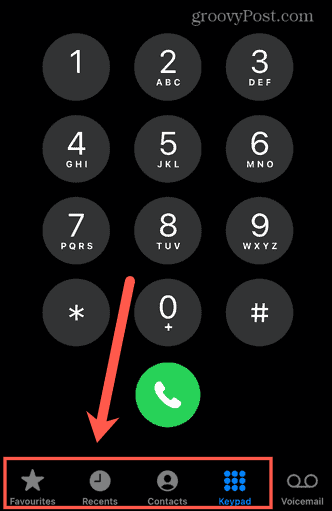
- Aramanın bağlanmasını bekleyin. bir kez yaptığında, Çağrı Ekle düğmesi kullanılabilir hale gelecektir. Aradığınız kişinin aramaya başka bir kişi ekleyeceğinizi bilmesini sağlayın.
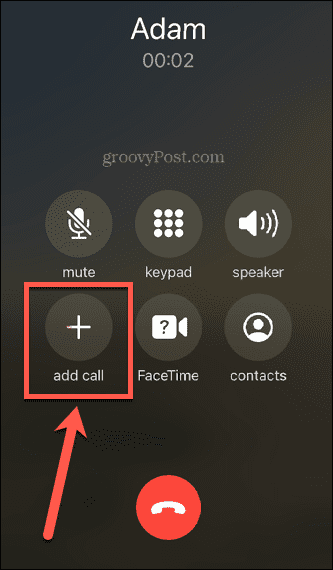
- Şuna dokunun: Çağrı Ekle düğmesine basın ve şuradan başka bir arama yapın: Sık Kullanılanlar, Son Aramalar, Kişiler, veya Klavye.
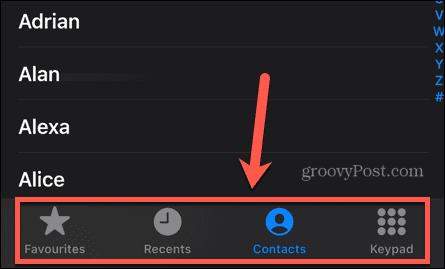
- İkinci çağrı bağlandığında, Çağrıları Birleştir düğmesi kullanılabilir hale gelecektir.
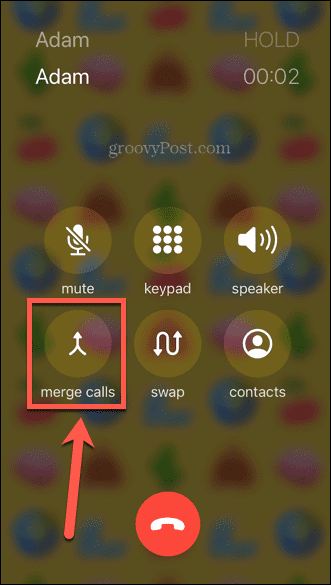
- Konferans görüşmesini başlatmak için bu düğmeye dokunun. Aramadaki herkes artık birbirini duyabilir ve konuşabilir.
- Tıkla Çağrı Ekle Konferans görüşmesine daha fazla kişi eklemek istiyorsanız, düğmesine tekrar basın.
- Arama bittiğinde, tuşuna basın. Telefonu kapatmak düğmesine basın ve diğer tüm telefonlarla bağlantınız kesilecektir.
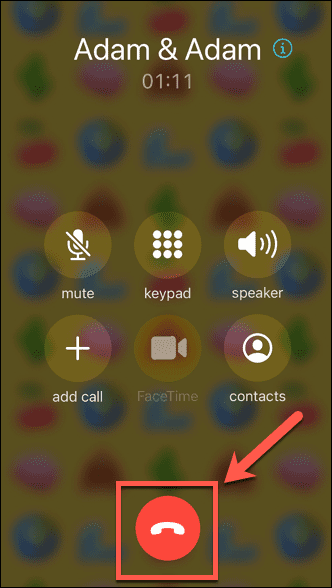
Android'de Konferans Görüşmesi Nasıl Yapılır?
Android'de bir konferans aramasına ekleyebileceğiniz kişi sayısı, ağ sağlayıcınıza bağlıdır. Çoğu ağ, kendiniz de dahil olmak üzere en az üç kişiyle konferans görüşmesi yapmanıza izin vermelidir.
Android'de bir konferans araması ayarlamak için:
- Aç Telefon uygulama.
- Konferans aramanıza eklemek istediğiniz kişilerden birini kişilerinizden veya tuş takımını kullanarak arayın.
- Aramanın bağlanmasını bekleyin. Bu olduğunda, aradığınız kişinin aramaya başka birini ekleyeceğinizi bilmesini sağlayın.
- Şuna dokunun: Çağrı Ekle düğme.
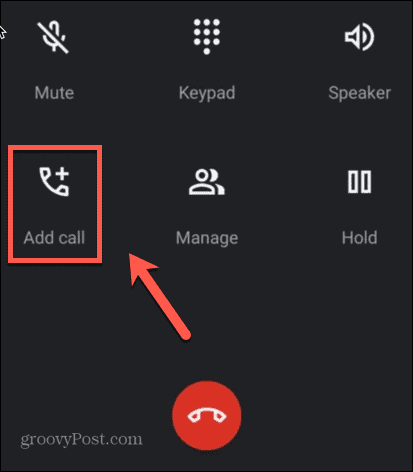
- Kişileriniz veya tuş takımı aracılığıyla aramaya başka bir kişi ekleyin.
- Diğer kişi telefonu açtığında, Birleştirmek düğme.
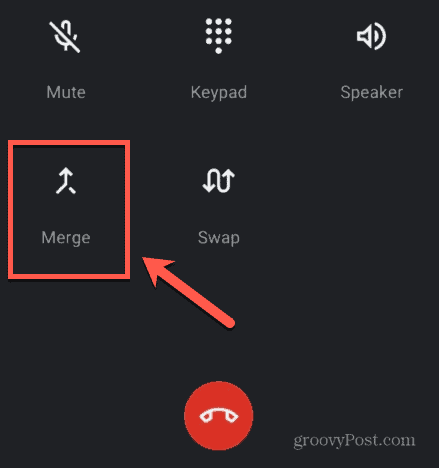
- Artık hepiniz birbirinizi duyabilecek ve birbirinizle konuşabileceksiniz.
- Aramaya başka bir kişi eklemek için, Çağrı Ekle düğmesine tekrar basın ve işlemi tekrarlayın.
- Aramayı sonlandırmak istediğinizde, Telefonu kapatmak simgesi ve aradığınız herkesle bağlantınız kesilecektir.
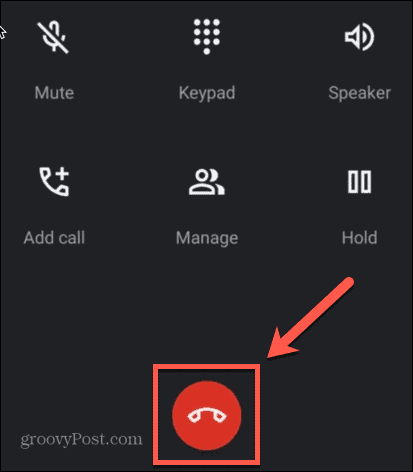
Akıllı Telefonunuzdan Daha Fazlasını Yapın
iPhone ve Android'de konferans görüşmesi yapmayı bilmek, telefonunuzun özelliklerinden tam olarak yararlanmanıza olanak tanır. Konferans görüşmeleri, bir zamanlar gerçekleştirmek için pahalı telefon sistemleri veya ürünleri gerektiren bir şeydi. Yukarıdaki adımlar sayesinde artık bunları telefon cebinizdeyken yapabilirsiniz.
Telefonunuzun, tam olarak yararlanamıyor olabileceğiniz birçok başka güçlü özelliği vardır.
yapabileceğinizi de biliyor muydunuz? grup metinlerine kişi ekleme? Ya da yapabileceğini Android telefonlarda Misafir modunu etkinleştirin başka biri telefonunuzu kullanırken verilerinizi güvende tutmak için mi? Fotoğraflarınızı meraklı gözlerden uzak tutmak istiyorsanız, iPhone'unuzdaki fotoğrafları kilitleme.
Daha sonra bir e-posta göndermek istiyor ancak unutacağınızdan endişeleniyorsanız, Android'de metin mesajları planlayın.
Windows 11 Ürün Anahtarınızı Nasıl Bulursunuz?
Windows 11 ürün anahtarınızı aktarmanız veya yalnızca işletim sistemini temiz bir şekilde yüklemek için ihtiyacınız varsa,...
Google Chrome Önbelleği, Çerezler ve Tarama Geçmişi Nasıl Temizlenir
Chrome, çevrimiçi tarayıcı performansınızı optimize etmek için göz atma geçmişinizi, önbelleğinizi ve çerezlerinizi depolama konusunda mükemmel bir iş çıkarıyor. Onun nasıl...
Mağaza İçi Fiyat Eşleştirme: Mağazada Alışveriş Yaparken Çevrimiçi Fiyatlar Nasıl Alınır?
Mağazadan satın almak, daha yüksek fiyatlar ödemeniz gerektiği anlamına gelmez. Fiyat eşleştirme garantileri sayesinde, Türkiye'de yapacağınız alışverişlerde online indirimler...
